Hostwinds Tutorials
Zoekresultaten voor:
Inhoudsopgave
Een cron-taak maken (Virtualmin)
Trefwoorden: Virtualmin
Een zeer cool en handig hulpmiddel in de Arsenal van elke serverbeheerder is de kracht van automatisering, omdat het een admin kan toestaan om meer met minder te doen.In Linux is het instellen van een cron-taak een geweldige manier om een bepaalde taak of vele taken te automatiseren via een script op een terugkerende geplande basis.Dit zou echter moeten worden ingesteld met een paar opdrachten van de Linux Shell (opdrachtregel).Nou ... Met virtualmin aan uw zijde kunt u een CRON-taak maken met behulp van een gebruiksvriendelijke grafische interface in een mum van tijd!Dit artikel richt zich op het lesgeven van u hoe u een cron-taak kunt maken in VirtualMin met behulp van de prachtige GUI.Dit artikel impliceert dat u VirtualMin al hebt geïnstalleerd.Als u dit nog niet hebt gedaan, kijk dan naar het volgende artikel: Hoe Virtualmin (CentOS 7) te installeren.
Voordat we aan de slag moeten, moet u inloggen op uw Webmin-account.Als u niet zeker bent hoe u dit moet doen, bekijk dan het volgende artikel, dat u moet helpen bij het inloggen: Hoe in te loggen op Webmin.Zodra u bent ingelogd, gaat u verder met de volgende stappen om een cron-taak in VirtualMin in te stellen.
Hoe maak ik een cron-taak aan met Virtualmin?
Stap 1: Zorg ervoor dat u zich in de Webmin-interface bevindt
Stap 2: Selecteer Systeem
Stap 3: Klik op Geplande cron-taken
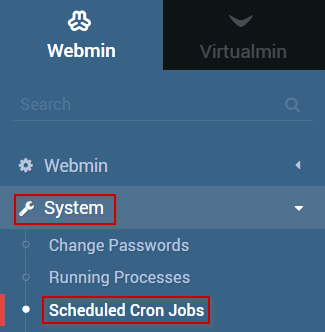
Stap 4: Selecteer de knop Creëer een nieuwe geplande cron-taak maken.
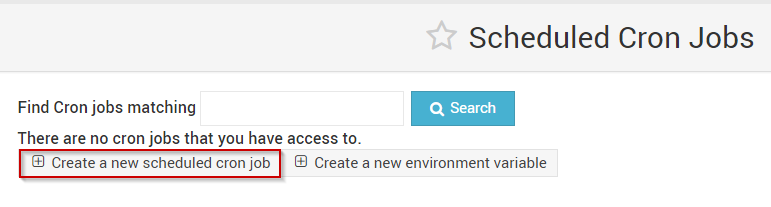
Stap 5: Selecteer de gebruiker die u wilt gebruiken om de Cron-taak te gebruiken.
Dit kan uw huidige normale gebruiker zijn of de root-gebruiker
Stap 6: Voer de opdracht in om het tekstvak Opdracht te openen
Voor deze gids gebruiken we de opdracht echo.Hallo, ik word geëxecuteerd door een cron!
Stap 7: U kunt de ingang in het algemeen overslaan naar commando-tekstbox, omdat dit typisch alleen wordt gebruikt als de opdracht die de CRON uitvoert, de invoer vereist nadat deze begint
Stap 8: Selecteer onder wanneer u moet uitvoeren hoe vaak u deze opdracht wilt uitvoeren
Voor deze gids stellen we de opdracht in om elk uur 5 minuten uit te voeren.
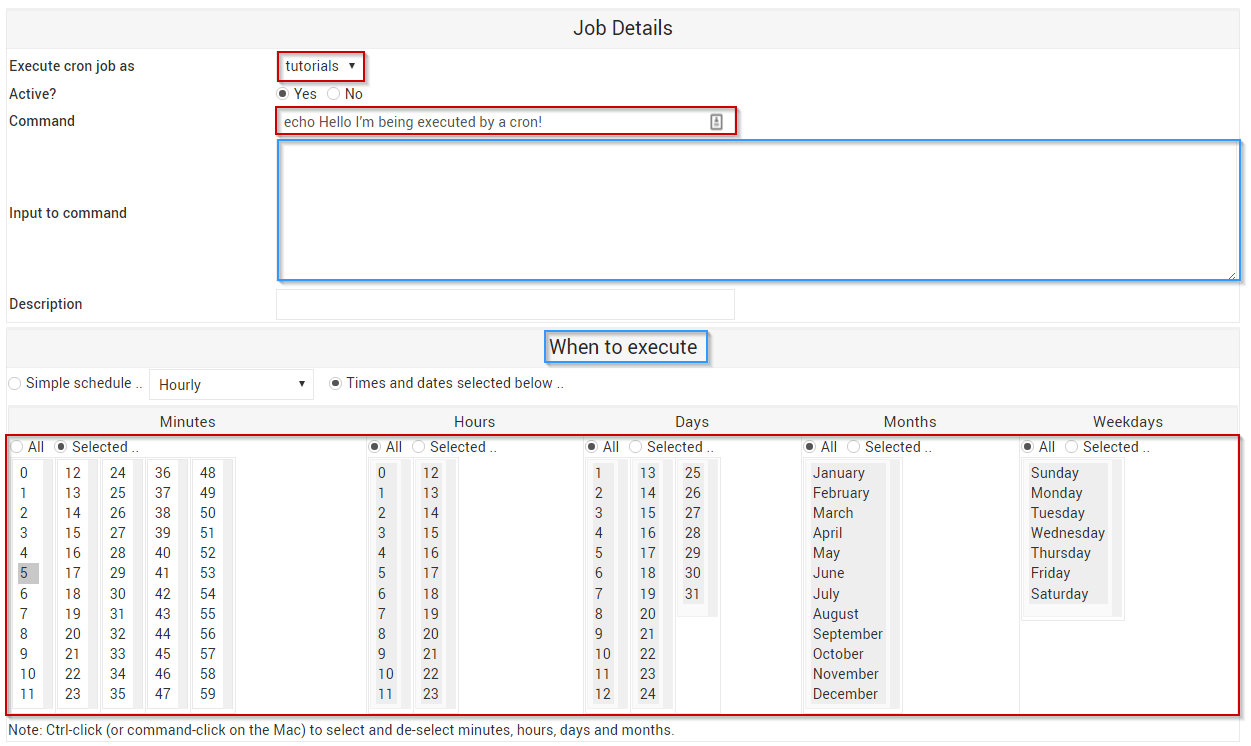
Stap 9: Zodra u tevreden bent met de informatie die u hebt ingevoerd of geselecteerd, klikt u op de knop Maken
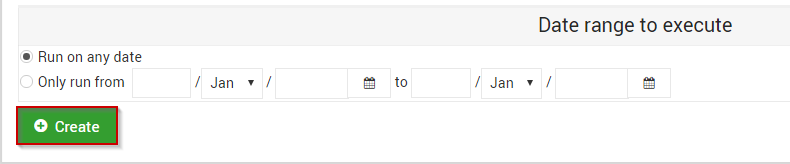
Stap 10: Zodra de CRON is gemaakt, wordt u teruggebracht naar de pagina voor geplande Cron Jobs
Stap 11: Om de Cron te testen, klikt u op de nieuw gemaakte Cron
Stap 12: Selecteer nu onderaan de pagina
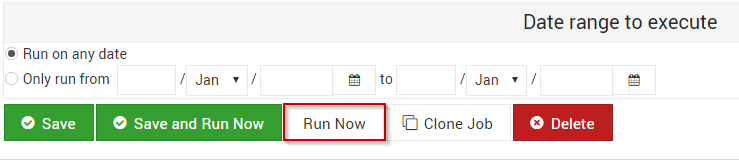
Stap 13: U zou nu een venster moeten zien dat lijkt op het volgende dat de uitvoer van uw cron bevat
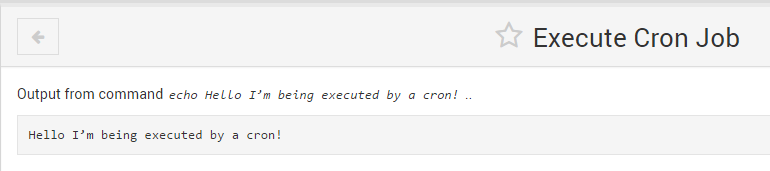
Als u deze gids succesvol hebt gevolgd, moet u nu een volledig functionerende CRON-setup hebben en klaar om uw bieding te doen tijdens het hanteren van andere taken!
Geschreven door Michael Brower / maart 19, 2017
